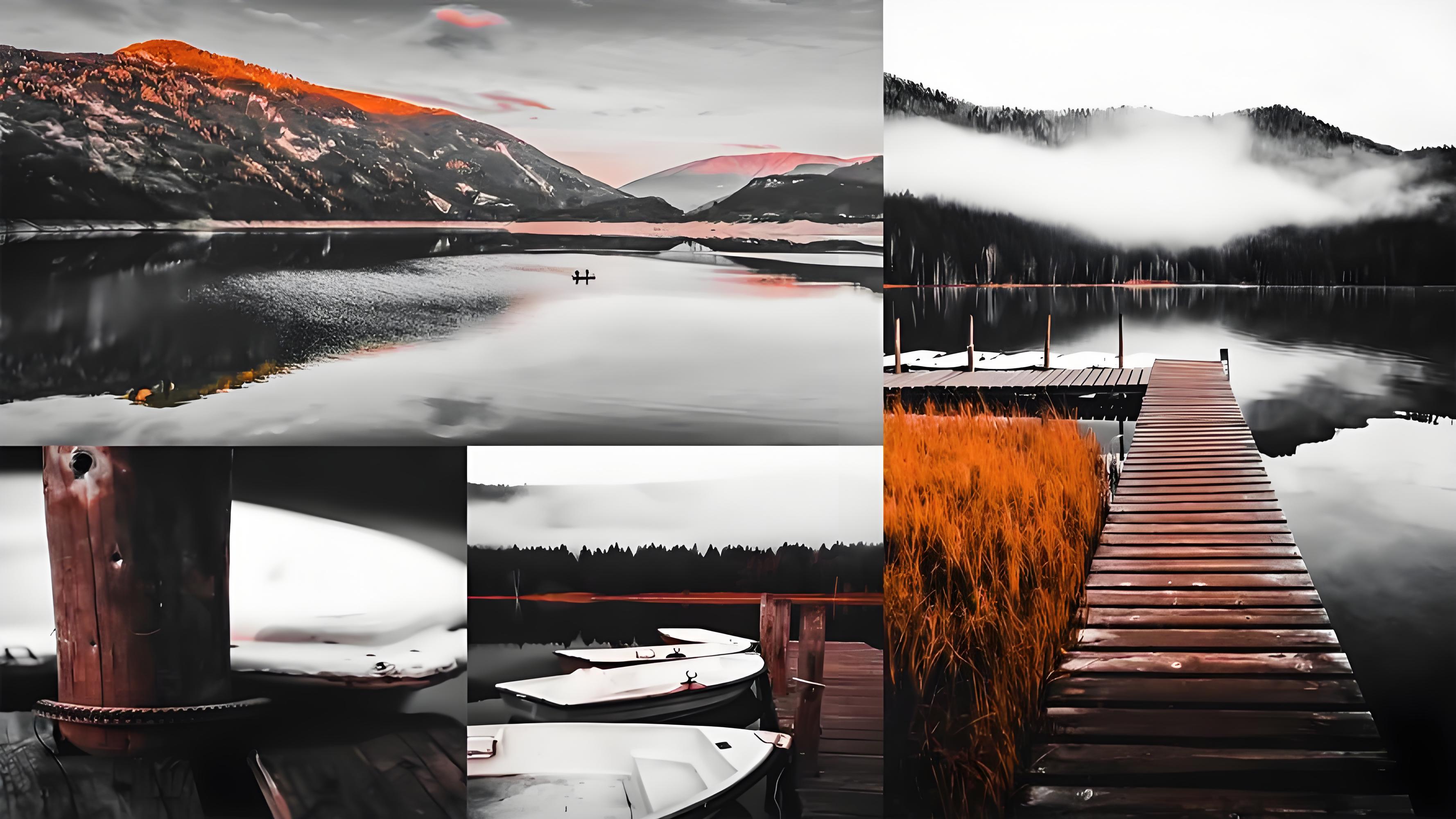怎么样快速学好PS调色!求推荐方法?
调色是ps中比较重要的技法,也是难点之一,很多人认为调色很复杂,各种各样的调色命令让人很迷茫,觉得无从下手。其实只要掌握一些基本方法,我们就可以完成多种调色效果。这里康石石简单介绍两种PS调色方法,帮助大家快速完成图像调色。
1.色相/饱和度
首先我们来看一下色相/饱和度菜单,我们可以分别对色相、饱和度、明度进行调节。
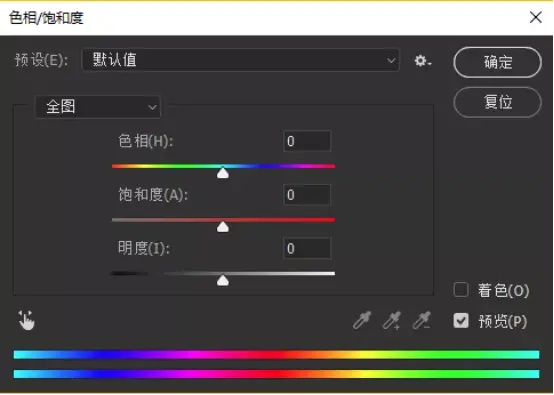
色相:拉动色相滑杆可以改变色相,现在注意下方有两个色相色谱,其中上方的色谱是固定的,下方的色谱会随着色相滑杆的移动而改变。
饱和度:是控制图像色彩的浓淡程度,类似我们电视机中的色彩调节一样。改变的同时下方的色谱也会跟着改变。调至最低的时候图像就变为灰度图像了。
明度:就是亮度,如果将明度调至最低会得到黑色,调至最高会得到白色。注意对黑色和白色改变色相或饱和度都没有效果。
在这里我们要注意几点:
1)色相滑杆的指向和实际颜色没有任何关系,具体调节的颜色我们要在色带上自行识别,然后再判断滑杆的调节方向。
2)通常我们很少对全图进行色相的调节,因为通常情况下,画面中会有很多颜色,一旦对全图进行调节,很难控制效果。
3)在调节色相的过程中,我们通常会选择单一颜色或将需要调色的区域进行抠图,然后进行处理。
2.图面呈渐变色效果

对于上面这类图像的调色,我们可以使用渐变映射命令了,我们选择图像菜单——调整——渐变映射,设置渐变如下,即可得到渐变效果。
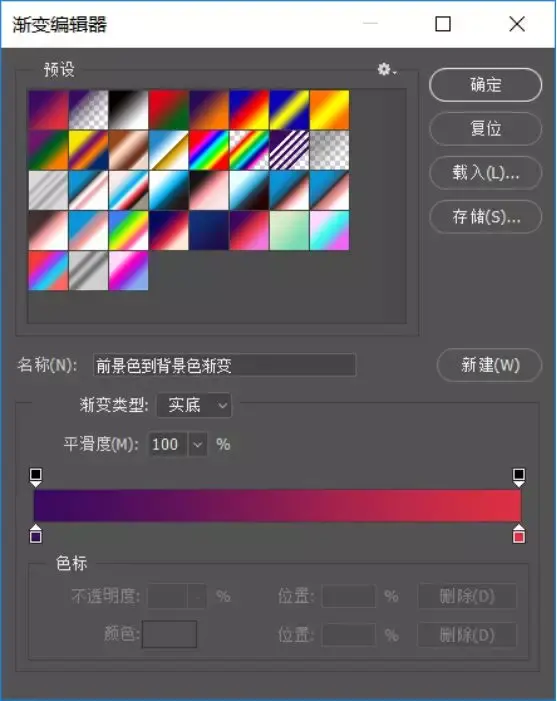
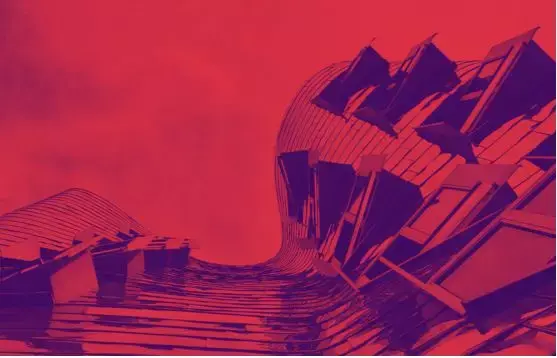
可以看出,渐变映射是按亮度来设置图像颜色的,左侧颜色对应原图中暗区颜色,右侧颜色对应原图中亮区颜色,中间对应原图中间调颜色,这样就可以替换原图颜色,得到比较特殊的色调了。
下面我们通过一个具体实例来讲解如何将渐变映射运用在我们的海报设计当中:
1.首先,我们找到一张水波纹图片。

2.使用液化工具将画面变形。

3.添加渐变映射,调整渐变色标的位置,得到如下效果:
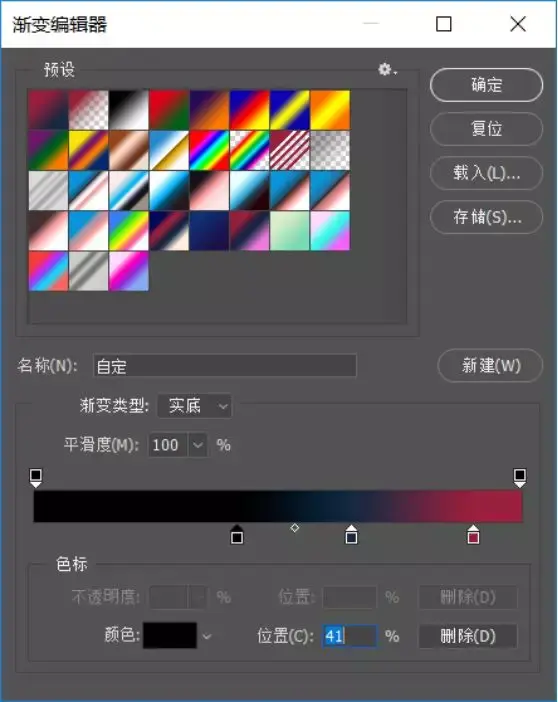

4.将画面旋转90度,添加相应的文字说明,即可完成。
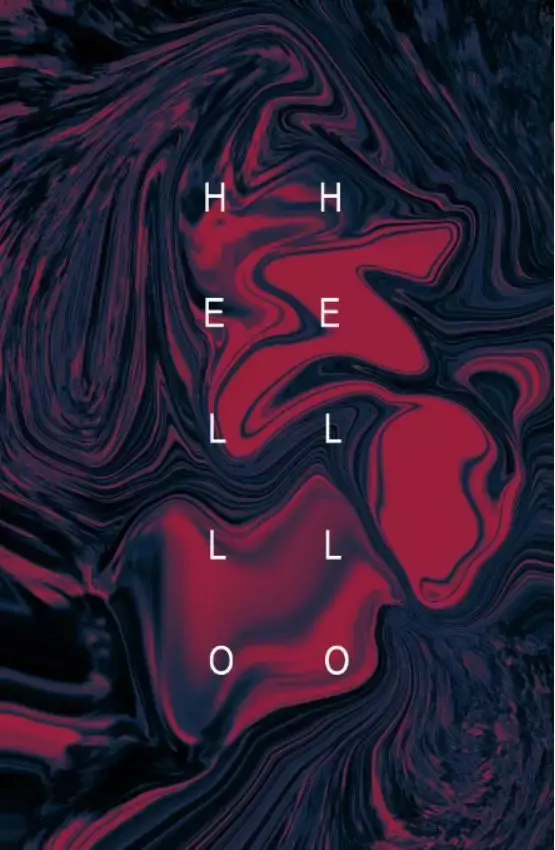
当然,在PS中还有很多调色方法,比如色彩平衡、色阶、曲线、通道也都可以完成类似的效果,大家可以自行尝试。
以上望有帮助,欢迎交流
———————————————————
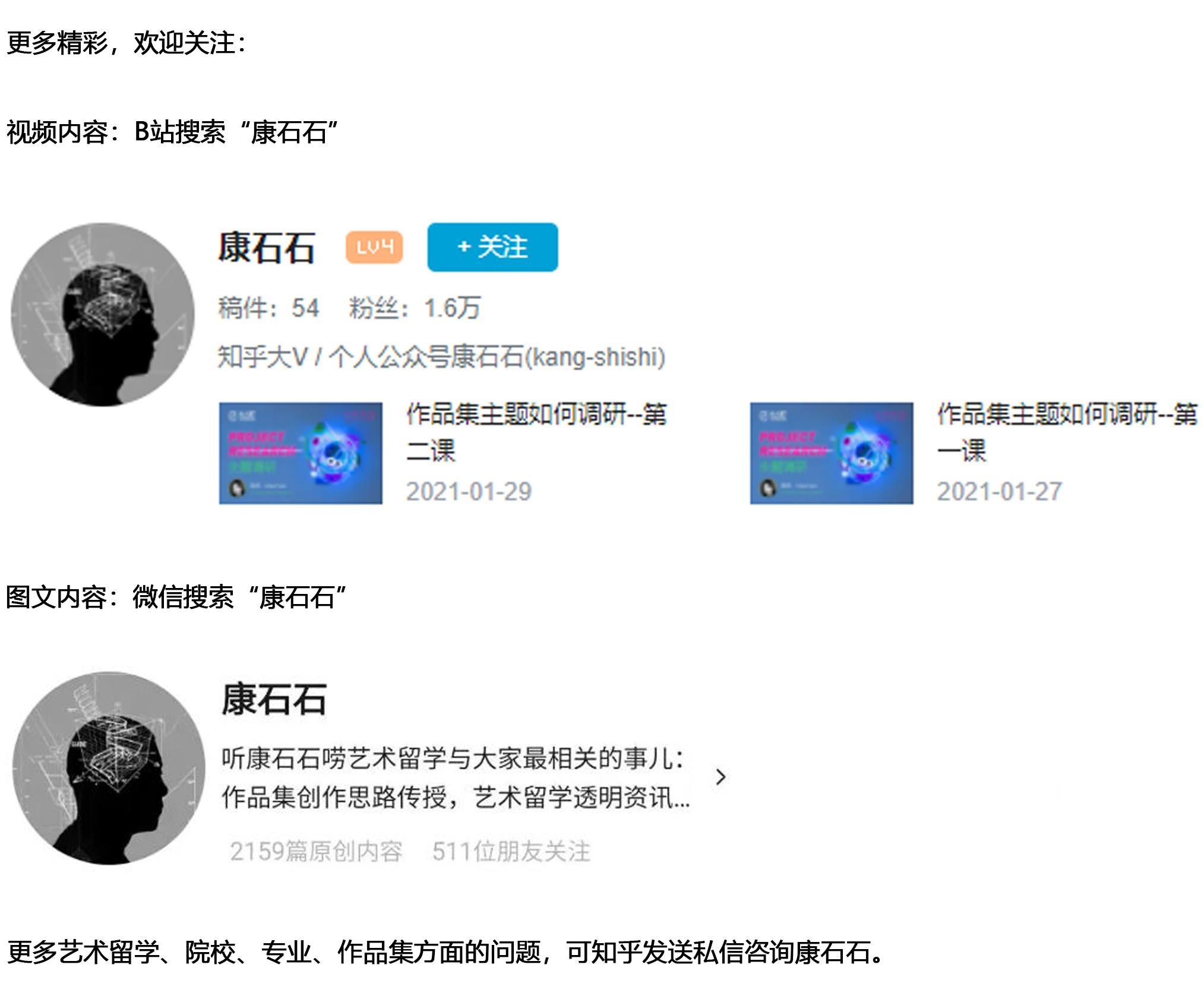
学习ps的伙伴们都知道ps的强大之处就是图像合成和后期处理。但是专业的调色修片可能没有几年的功夫是不可能学明白的,但是掌握一些小技巧也可以轻松对图片偏色校正和调色。今天就跟大家分享一些快捷实用的好方法,希望对你们有所帮助!
大家如果想学习PS相关内容的话,可以点击下面的链接免费领取视频教程~~
里面有整理好的PS视频教程、日常练习的素材,甚至还有一些ps相关的商业接单渠道哦~
记得点击链接免费领取!
https://xg.zhihu.com/plugin/4717e5f6008465d138e1ffe62fd490f6?BIZ=ECOMMERCE第一步:【ctrl+O】打开素材图,我们可以看到照片整体偏黄。如图:
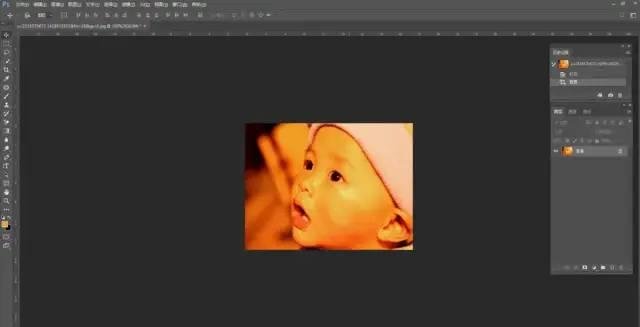
第二步:找到吸管工具【I】吸取我们人物偏色的区域。
观察前景色就出现了吸管吸取的偏色的颜色。如图:
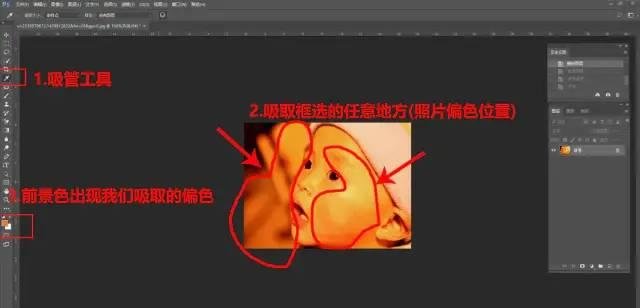
第三步:【ctrl+shift+alt+n】新建空白图层,填充前景色【alt+delete】。如图:

第四步:执行【图像】—【调整】—【反相】进行颜色的反相。
快捷键【Ctrl+I】。如图:
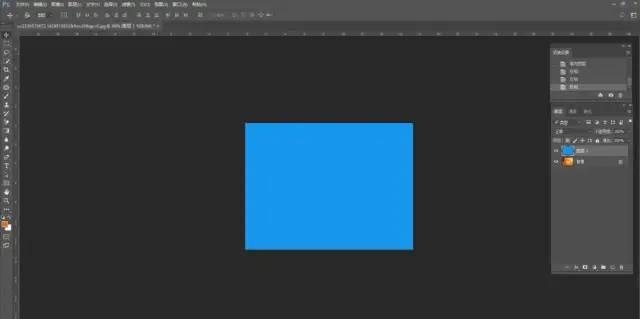
第五步:设置图层模式为【颜色】,降低不透明度为合适位置。
我们的图片就校色完成了!如图:

对比图(仅展示)

第一步:【文件】—【打开】素材图。照片本身整体偏青色。如图:

第二步:创建调整图层【色阶】。如图:
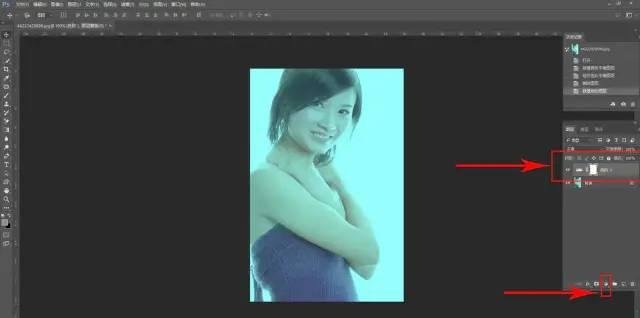
第三步:在色阶的属性面板中,按住alt键的同时点击【自动】。如图:
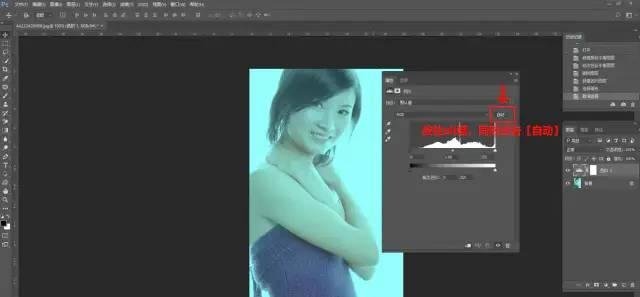
第四步:打开自动颜色校正选项面板。
勾选“增强每通道对比度”
勾选“对齐中性中间调”
选择确定。
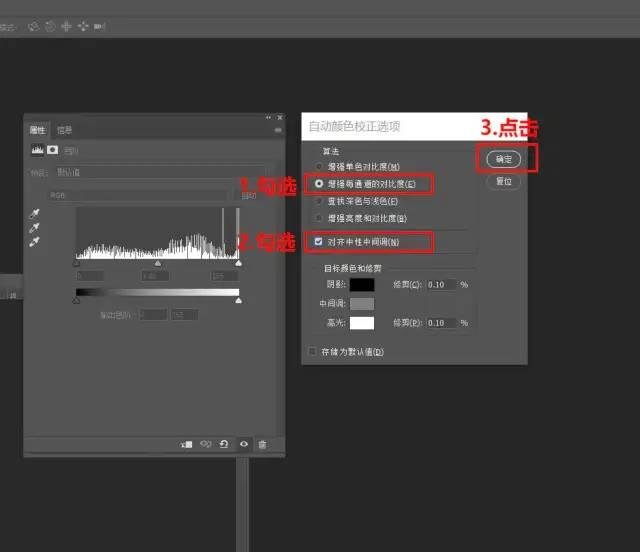
第五步:设置好参数后校色就完成了,看看我们的效果对比图!
这里再给大家分享一个颜色反向包括自动校正的色阶的视频教程和练习素材,看完前两个方法以后记得点进链接里找素材进行练习,遇到不懂的问题看一下链接中的视频教学也可以哦~
https://xg.zhihu.com/plugin/4717e5f6008465d138e1ffe62fd490f6?BIZ=ECOMMERCE第一步:【ctrl+O】打开牙齿偏黄的素材图。如图:
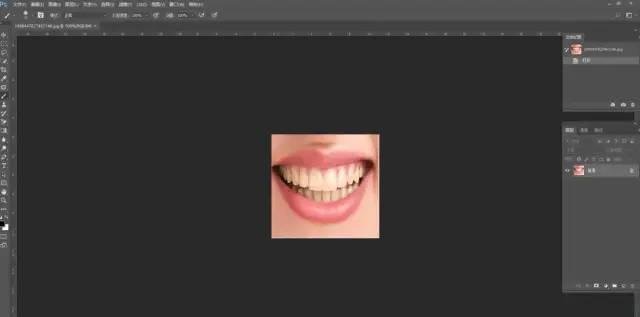
第二步:创建调整图层【照片滤镜】。
双击图层缩览图,打开属性面板。选择【冷却滤镜】,如图:
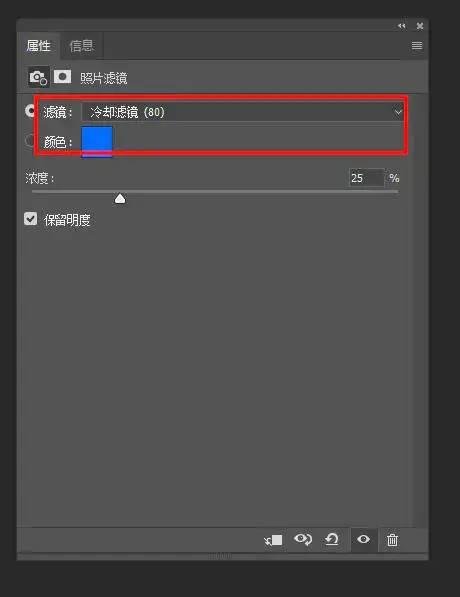
第三步:选择照片滤镜蒙版执行反相【ctrl+I】操作。如图:
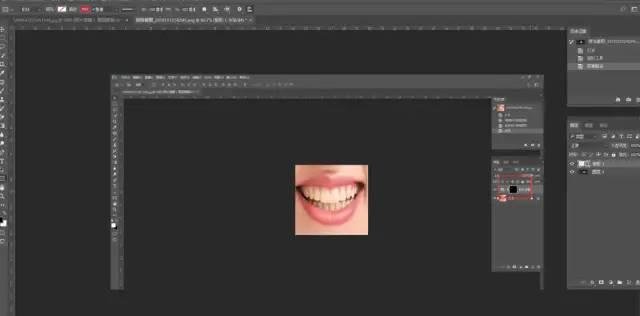
第四步:选择画笔工具【B】,前景色为白色。
在牙黄的部分进行涂抹,即可完成校色。
效果对比图如下:

第一步:把素材图直接拖进ps中,素材整体偏灰。如图:

第二步:创建调整图层【曲线】。
双击图层缩览图,打开曲线属性面板。如图:
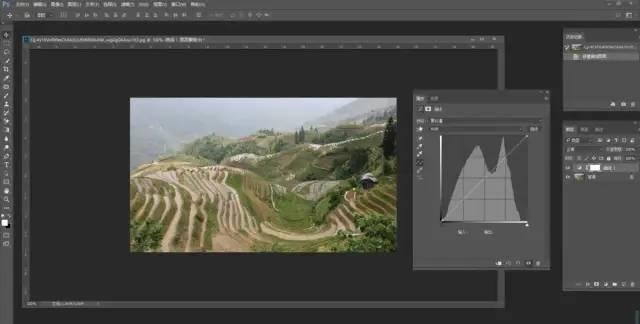
第三步:曲线属性面板中,用吸管工具吸取白色部分设置白场,吸管吸取黑色部分为黑场。
如图:
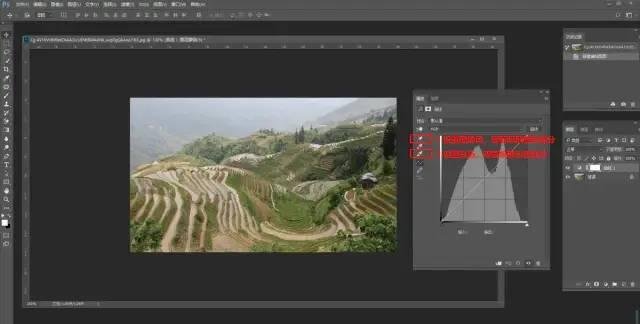
第四步:设置完成后,关掉属性面板,效果就出来了!

其实ps本身就带一些调色功能:比如自动颜色,自动对比度,匹配颜色,替换颜色,阴影/高光等等,可以给我们带来很多方便!
看完以后一定记得多加练习,看过不代表记得,多找不同素材进行练习,才能让记忆更牢靠,遇到不理解的问题记得看一下视频。
这里再把我的一些技巧总结分享给大家,有需要的记得点击领取哦~~
里面有整理好的、全套的PS视频教程、日常练习的素材,甚至还有一些ps相关的商业接单渠道哦~
记得点击链接免费领取!
https://xg.zhihu.com/plugin/4717e5f6008465d138e1ffe62fd490f6?BIZ=ECOMMERCE我们常能听到些大神说:“修图很难嘛?具体怎么修靠感觉吧”
冒昧问一句,感觉是什么?能炼化武器打怪兽吗?

典型的凡尔赛经典语录,简单又炫技,就是学不会任何技能,还不如从网上去学呢!但网上教程杂乱,为此我花了大半月时间去排除重复的网上教程!
所以正文开始前,先做波分享,绝对手残党福音,都是之前个从B站、腾讯等正规平台搜集的,直播+录播+社群的多种形式,还会不定期分享调色案例素材包,大家可根据自己学习习惯进行选择
点击佩奇卡片跳转添加,找我分享就好~
https://xg.zhihu.com/plugin/c44d4768bd7ba5884587ab770a2b7f43?BIZ=ECOMMERCE其实PS完全可以说是一个从感性到理性再到感性的一个认知过程
小白通常都是第一阶段,而大神所说的”靠感觉“实则是第二阶段,这中间质的飞跃即量的积累
我们修一张图片时,首先要做且必须要做的第一步是分析原片

那么小白应该如何进行分析呢?需要做两步:
1、分析原片
①图片构成:这是至关重要的一环,决定了我们对图片重点放在哪个环节——是质感,还是色彩,还是光影
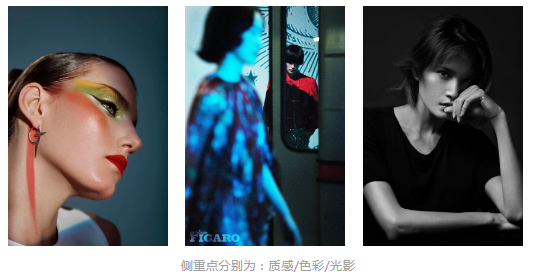
②分析图片元素:原片干净完整可后期仅做修脏、液化等调整;若原片杂乱无章可裁剪进行二次构图(某书前段时间二次构图还挺火的)
最重要的是能使视觉主体更加突出有亮点、画面更加简洁干净
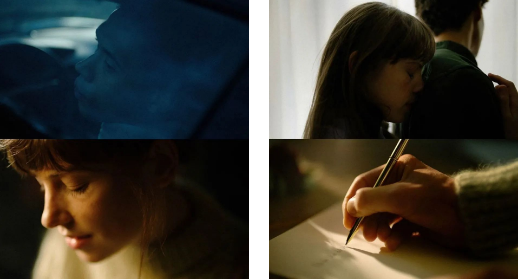
初步目的确定后,就要用初步调节工具来对图像进行简易调整(如:白平衡、曝光、对比度等)外
这步也就是细微调整到正常的直方图,大部分操作还是要到PS上去进行
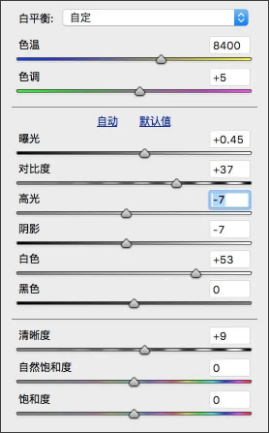
2、分析整体调性
①分析主要刻画对象:找出主体后通过PS来突出它,画面中其他物体的修饰(如:材质调节、穿帮、场景、服装等)才是其次要做的
以人像精修为例,主体就是人!常见的操作有高低频、光影修复、插件磨皮,具体选哪种方式需结合实际来看
对了,插件也是PS操作过程中能帮你节省时间的“大功臣”,关键还是在于平时设计素材的积累,我知道平常肯定有人在修图时会用的多,这里给大家分享些笔刷、插件等素材合集
老规矩,碰碰佩奇跳转添加我领取就好
https://xg.zhihu.com/plugin/c44d4768bd7ba5884587ab770a2b7f43?BIZ=ECOMMERCE
?高低频(针对光影和材质调节,比较适合价位不高但比较需要效率的图片)

?光影修复(针对光影调节、中灰、双曲线等方法,针对有价值或高价格图)

?插件磨皮(针对光影调节,婚纱淘宝个人写真等图片)

基本上的修图速度蹭蹭的
②分析原片的整体色调:色调主要分为冷/暖色系,细分的风格就更多了
日系、法式、美式每种色调都有细微差别,这需要通过曝光/曲线/白平衡/可选颜色/色相饱和度等进行分别处理
记得随时对比原图,检查整体效果,记住好的图片一定是自然,效果上无任何后期痕迹的,不要为了修图而修图


时尚是个圈,同样的PS的最高深境界也是个圈~
修图如同胶片洗照片一般,是二次创作的过程,恰到好处的后期能够赋予照片第二次生命
当有了一定量的积累,才能快速看到修图的步骤方法以及想要的效果能够最终实现
——最顶层的思维是能看到照片的情绪
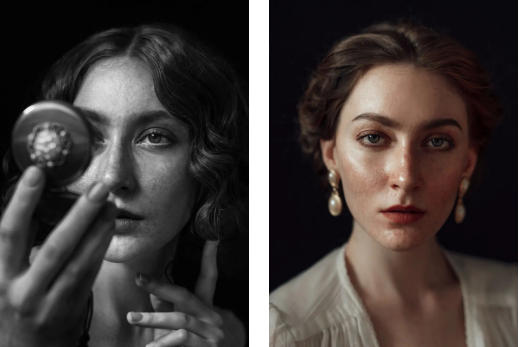
很多“废图”能够重新焕发生机,靠的就是强大的后期,当然,进阶基础上,你还需要做到两步:
1、通过后期重现拍摄者的情绪
无论日常生活、旅行街拍还是商业人像拍摄,我们拿起相机、手机拍下当时的某个场景,这肯定是带有个人情绪的
或积极愉悦,或消极悲伤,或浪漫洒脱……这些情绪都可以通过后期重现

同一张照片,在后期中可修成更加清新干净的色调,而另一张的整体氛围则更显得暗色阴郁;还可以统一色调成一系列的一组成片,那就更有余味了
2、选择适合前期拍摄环境的色调
除了重现当时的情绪外,还要思考场景的适配度
如下图,以绿色居多的背景,选用偏冷的绿调正合适不过,若是改为暖色调,则稍显不出森林精灵的神秘气质

因此在接近原始自然的前提下,再做后期的更改,尽可能贴合拍摄环境、情绪的后期,才能让照片抒发自己的情
行了,本期大概就先到这了
正好顺着上边回答,我这里简单做个我自己常用的PS基础知识汇总,不论是从设计素材上、插件笔刷字体上都非常适合前期联系,我整理的8G素材,赶紧点击这个小新,跳转手动复制添加我微信,领取吧
https://xg.zhihu.com/plugin/3fe28e51a1a8718d3996d6373fdd16fc?BIZ=ECOMMERCE
最后推荐一个有效的修图小秘诀:从结果反推思路
这一步其实并不难,简单的说就是找到一张喜欢的照片、电影、画册、MV等等,观察它其中的色彩构成
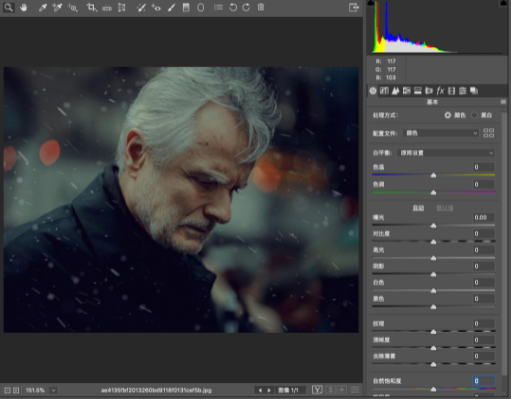
(可直接利用直方图来判断这张照片的高光、阴影等色彩构成)
不过,由结果反推也会有误差,有可能同样的步骤方式并不能获得相同色调相片,这时候很有可能就是这张照片本就不适合这一风格,操作的时候要留意哟~
修图本身它是灵活的、可以反复尝试在每个参数的相互调整中不停地尝试出一种最贴合自己审美、最好看的效果,在脑袋里想一百次,不如行动一步~,动起来吧家人!!

Photoshop零基础到蜕变课程从实战出发,触及各个设计行业专业知识,无论是传统媒体还是互联网产品设计,电商设计都可以获取非常专业的学习方法和学习成果,如果你是设计专业的学生,设计小白想在设计行业发展,自学设计苦于没有方法,那么我都建议大家来学习这套教程;来吧,我们一起来开启不一样的Photoshop学习之旅吧!
很多人在给图片进行调色时,不知道如何去调节,只会跟着别人做,那么其中最主要的原因还是因为不明白调色的原理是什么
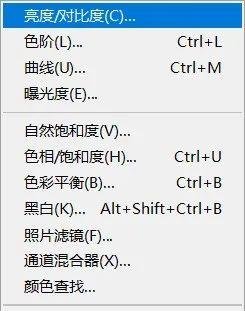
今天就给大家讲一下调色的原理,这里呢我就以调色工具中的色阶为例
色阶是我们在Photoshop中经常使用的一个工具
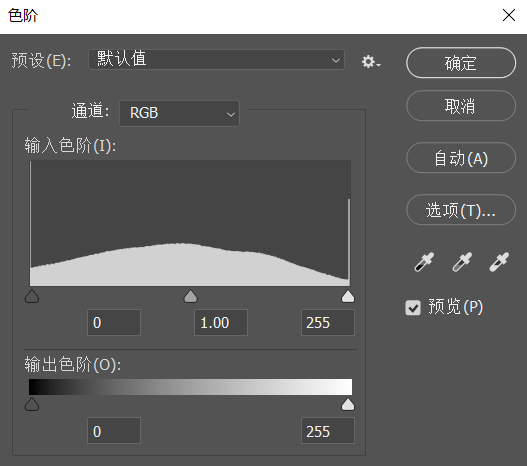
我相信不少人认为是一个非常简单的工具,只需动动上面的小滑块就OK了那么实际的情况是这样吗

在开始之前,先了解一下这些名词

1.预设预先给你设定好的一些效果,我们在后期中很少用,一般都是自己根据实际情况来调节;

2.定义黑白灰场
主要是用来定义图像中最亮的点和最暗的点,矫正色彩对比度;3.创建剪贴蒙版创建后,色阶的调整只会对它下面的图层起作用,而不是对所有的图层起作用;4.通道RGB通道
主要调整的是图像的明暗关系,红、绿、蓝三个通道主要是对图像色相的调整;
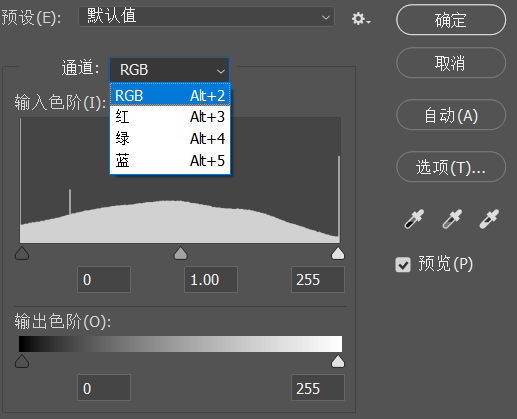
5.直方图直方图
主要告诉你图像像素的明暗分布,最左边黑色的滑块表示图像的暗部,中间的滑块表示中间调,最右边的表示亮部;
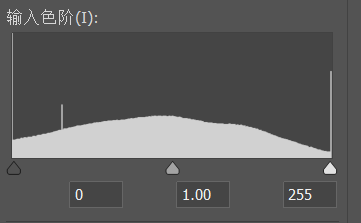
6.滑块黑色的滑块叫做黑场,灰色的滑块叫做灰场,白色的滑块叫做白场,明暗关系的调整主要是通过拖动滑块来改变数值的大小;
7.复位调整值
将调整的数值变回到最初的时候,所以我在这里给他起了一个回到最初的称号
在色阶中怎么通过直方图来读取这个图像是亮色调的还是暗色调的
比如在下面这幅图中,我们根据直方图中黑色、灰色滑块和白色滑块的白色区域来确定图像的明暗色调,很明显直方图中灰白滑块中的白色区域是多余黑色滑块的区域的,所以这幅图是亮色调的

在这幅图像中,直方图黑色滑块的区域明显比白色滑块多,所以这幅图是暗色调的
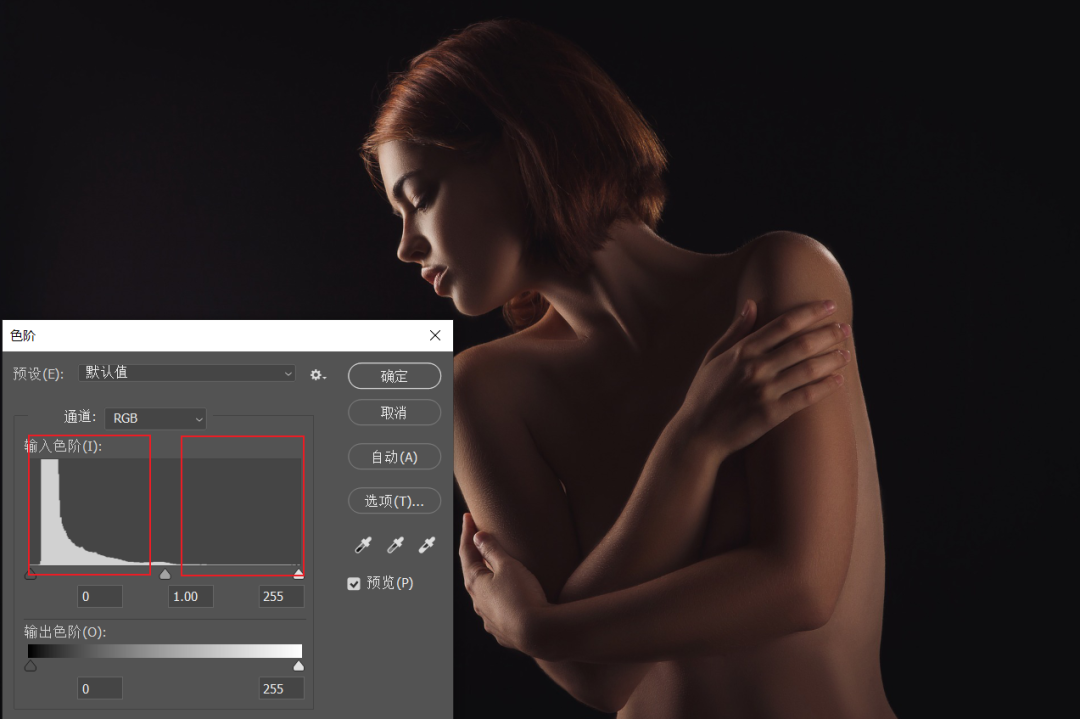
在这幅图像中,暗部区域和亮部区域的大小基本上相等,那么这幅图就明暗适中

下面这一个技巧是通过色阶调整图像的对比度
我们看一下这张图

你能说出来这张图有什么问题吗?有点发灰色,像蒙上了一层雾一样,专业词语我们称之为图像的对比度不够

什么是图像的对比度
图像对比度指的是一幅图像中明暗区域最亮的白和最暗的黑之间不同亮度层级的测量,即指一幅图像灰度
反差的大小。差异范围越大代表对比越大,差异范围越小代表对比越小,恰当的对比率更容易地显示生动、丰富的色彩。

那我们用色阶怎么去调节图像的对比度,想一下图像对比度的含义是什么,我们只需让这幅图亮部更亮,暗部更暗就可以

这里告诉大家一下,滑块是怎么使用的,黑色滑块表示黑场,向右会扩大暗部信息,中间的灰色滑块是表示灰场,向右增加暗部,向左增加亮部,白色滑块向左是增加亮部。

这样操作的原理是什么呢,为什么要这样操作呢,我们看一下这里这个是我做的一个从黑到白的梯度
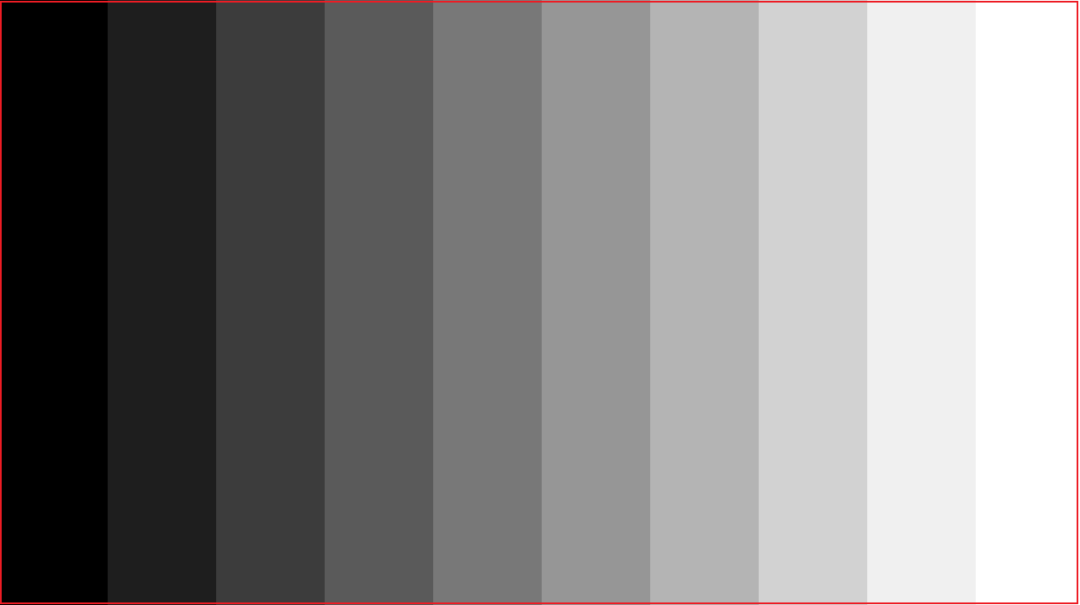
然后我们调出色阶命令,调整黑场和白场滑块数值,黑场60,白场180,画面中黑色区域增加,白色区域也会增加,0-60这个区域都会直接变成黑色,180-255这个区域都会变成白色,这个就是色阶的调节,改变明暗。
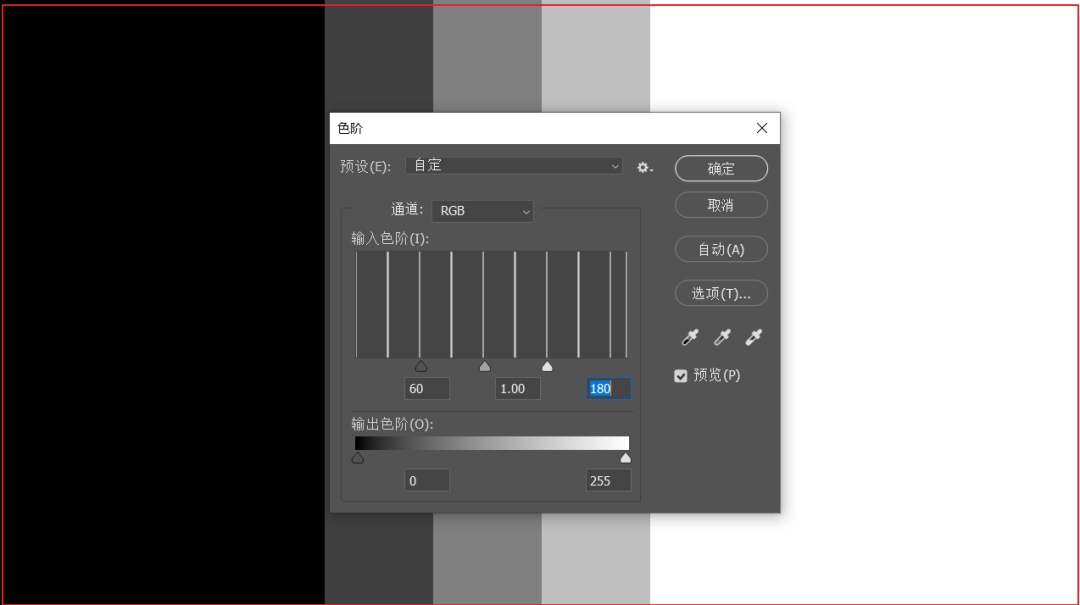
Photoshop中很多图像的调色,都是在红绿蓝通道以及他们的互补色青色、品红、黄色通道中进行的,比如色阶、曲线、色相饱和度、通道混合器等等曲线命令
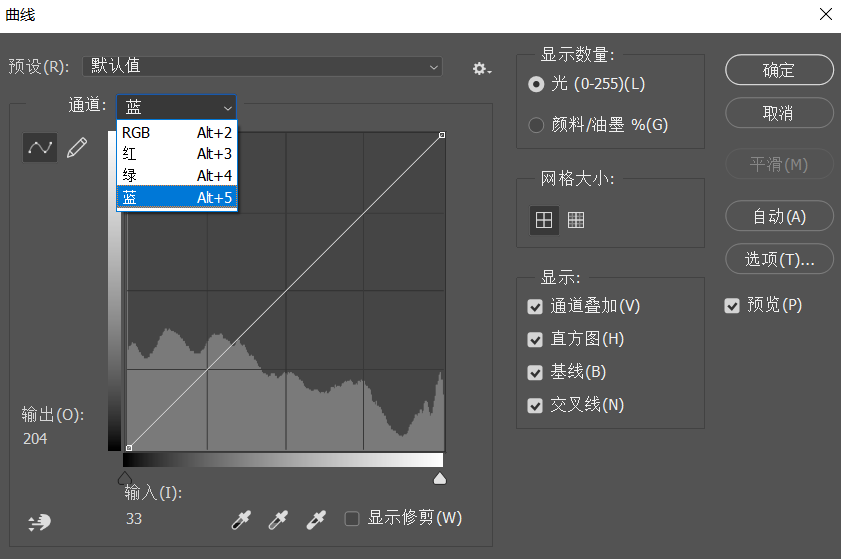
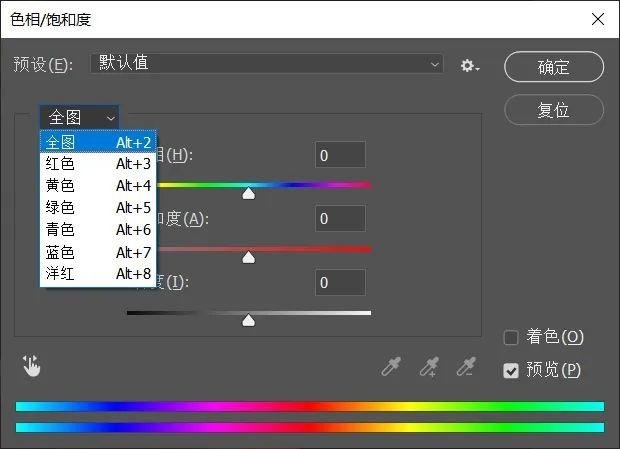
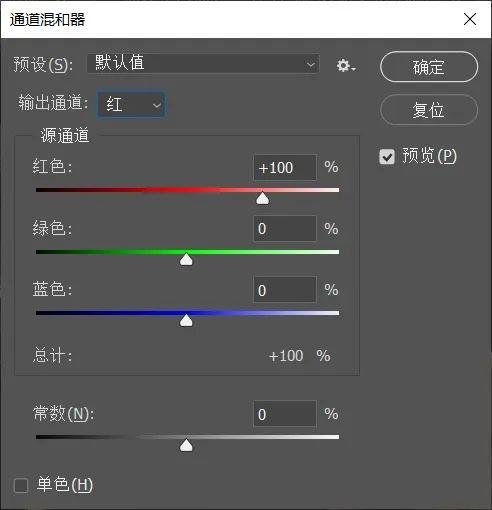
那么这些内容是如何进行调节的呢
这些工具都相当于是在原有的图像上进行颜色的叠加我们知道,一张照片的颜色信息是在红绿蓝三个通道中进行存储的,三个通道进行相应的叠加产生RGB复合通道,也就是所看到的图片效果
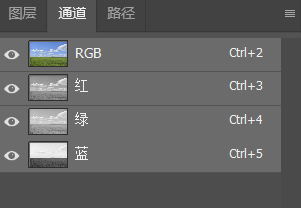
图像的颜色模式一般都是RGB模式,RGB指的就是红绿蓝,也是光的三原色
红色与蓝色叠加产生品红色,红色与绿色叠加产生黄色,蓝色和绿色叠加产生青色
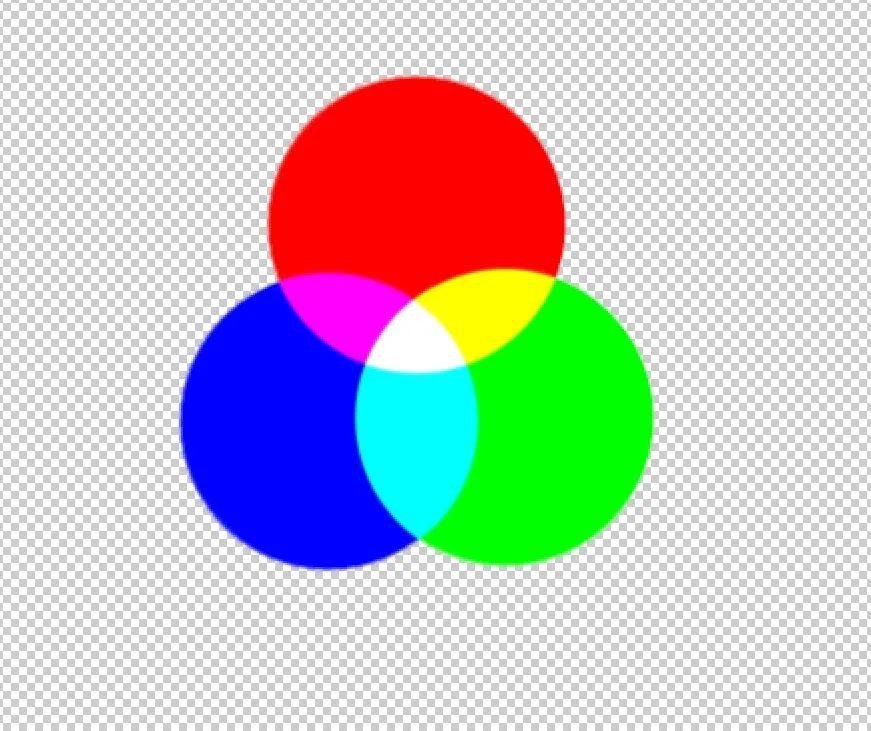
所以图像的调色就是不同颜色的色相相互的叠加从而产生其他的颜色效果当两种原色相互叠加时产生的颜色被称为间色,青色、品红色、黄色,这三种间色分别又是红色、绿色、蓝色的互补色
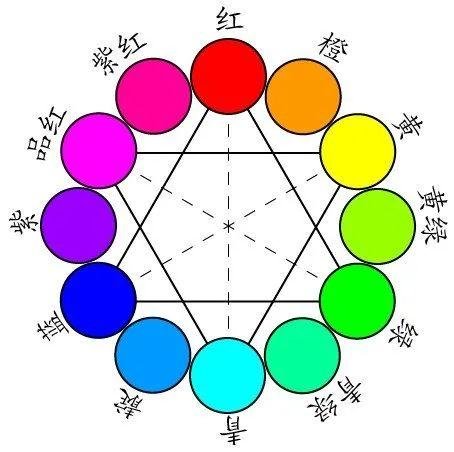
在色阶调整通道中,红色通道右边白场代表的是红色,左边黑场代表的就是青色,白场向左移动会让图像慢慢发红,黑场向右移动会让图像慢慢发青
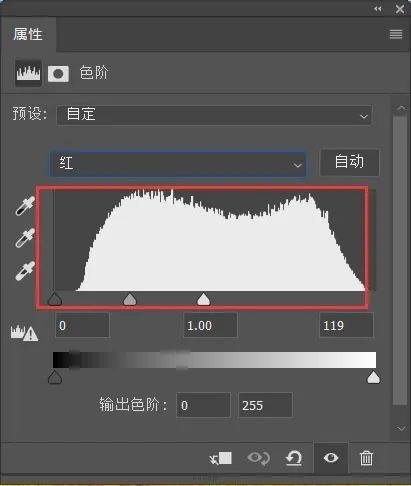
绿色通道右边白场是绿色,左边黑场是品红色,白场向左移动会让图像慢慢发绿,黑场向右移动会让图像慢慢发品红色
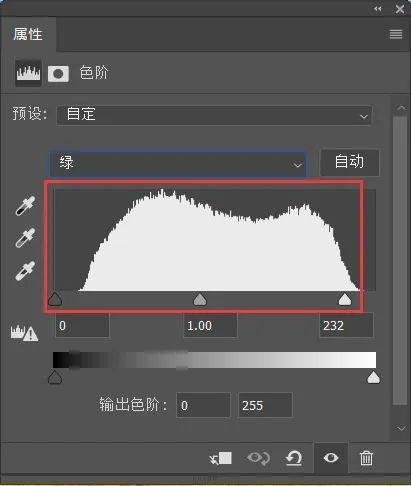
蓝色通道
左边黑场是蓝色,右边白场是黄色,白场向左移动会让图像慢慢发蓝,黑场向右移动会让图像慢慢发黄
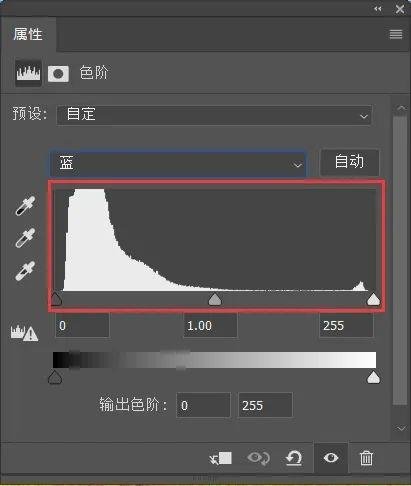
下面用一个案例来演示一些调色
我们打开一张素材图

接下来我将使用色阶对他进行调色,那么我想把绿色草地变为黄色,怎么在色阶中调节呢,根据RGB色彩原理,黄色是由绿色和红色组成的。
图像的草地基色是绿色系的,所以我们只需要在红色通道里面,移动白场就可以增加红色,草地绿色跟红色叠加产生黄色。
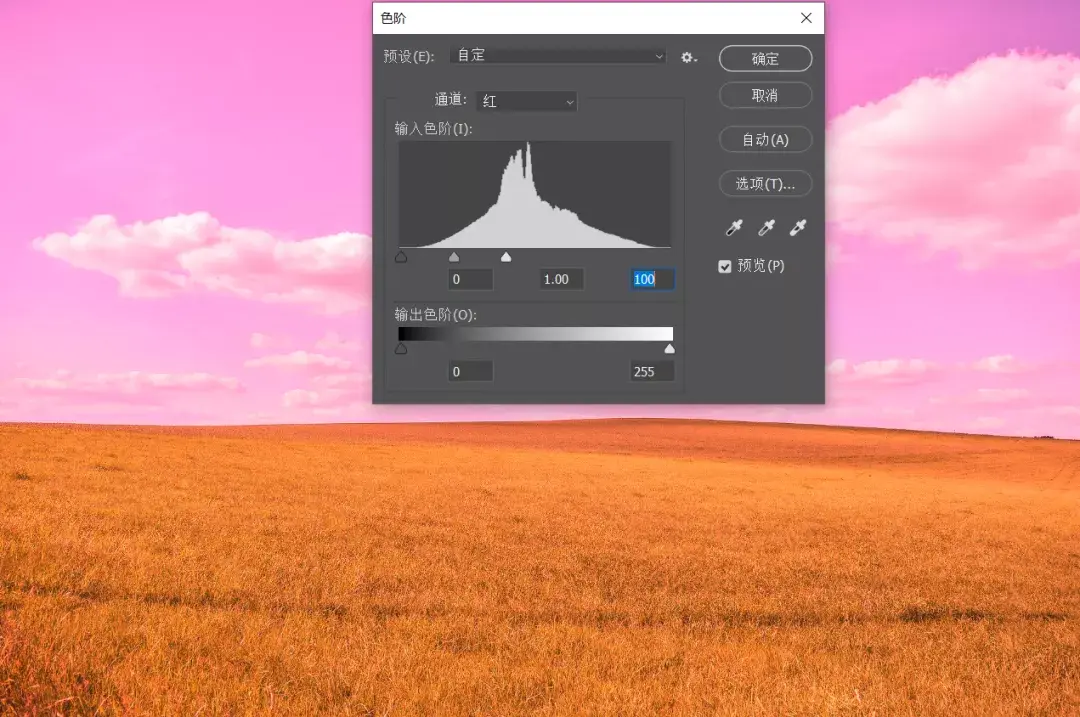
那么现在呢天空之前是蓝色系,加上了红色,那么画面呢也会变得偏向于品红色系,但是我们不需要的地方可以使用蒙版进行擦除。

这个就是最基本的调色,掌握色彩之间的叠加,你就能明白调色的原理
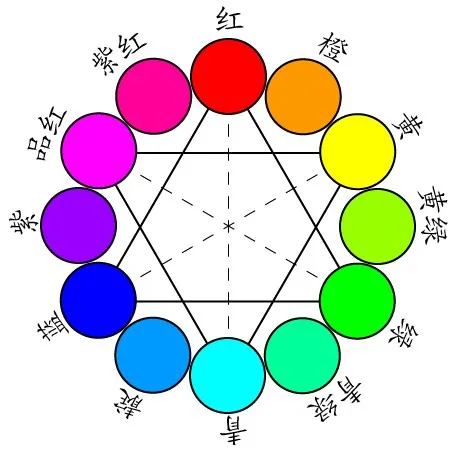
以上便是今天的教程,希望大家能对调色有了更好的理解,而不是在那里随便输数值,当然这个技巧不只是色阶才可以用,什么通道混合器呀,曲线呀都是可以用的。
更多调色教程:
张姆斯:PS曲线和色阶原理讲解张姆斯:PS中关于HSB色彩模式详解张姆斯:简单讲一下四种颜色模式的应用张姆斯:PS如何把普通照片调出不同季节的效果如果自学效果比较差的话,我目前正在带一个PS/Ai的软件训练营,老师在线教学
两个多月搞定两大基础设计修图软件的学习
详细的内容可以看这个文章~
张姆斯:两个月如何系统的学习PS和Ai设计